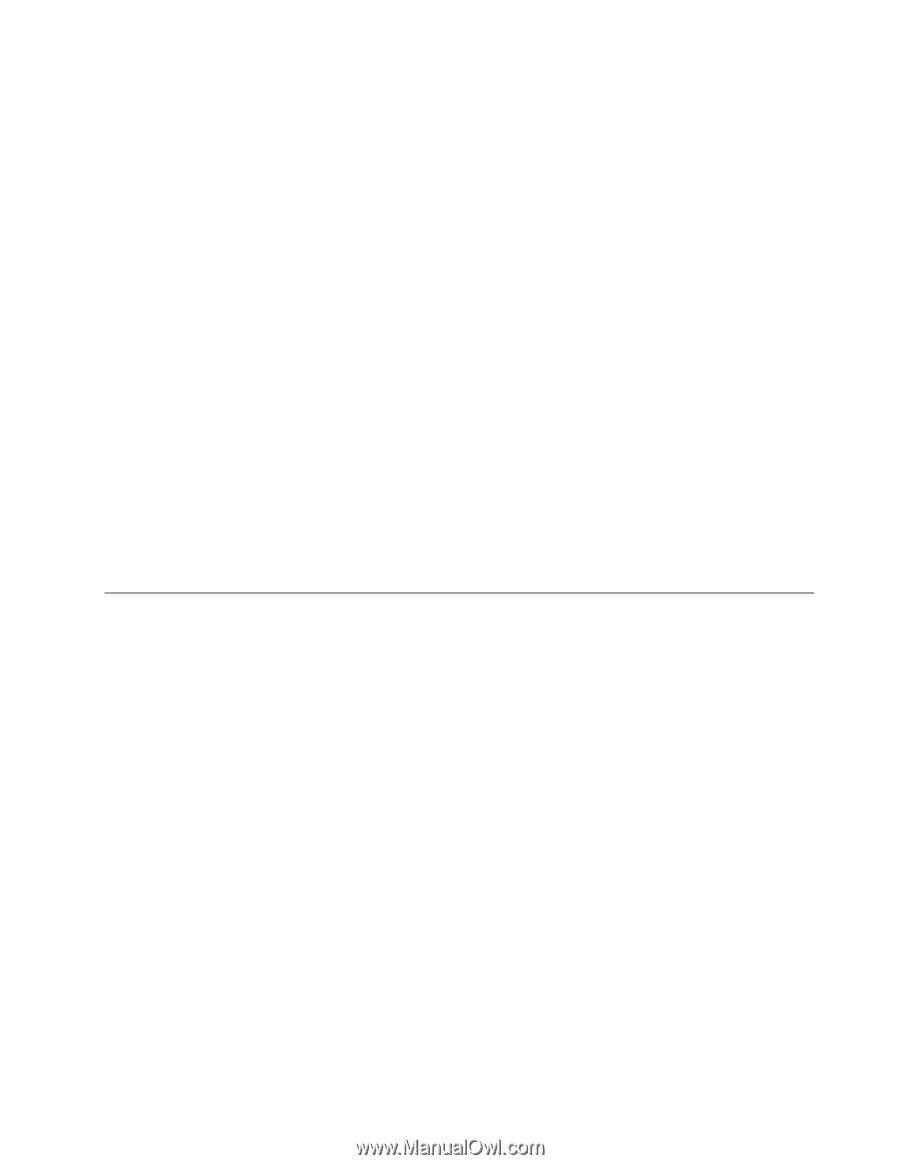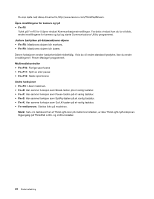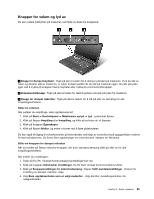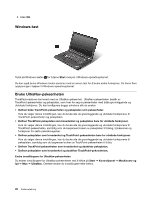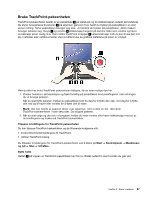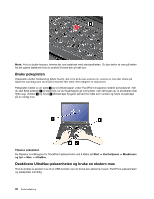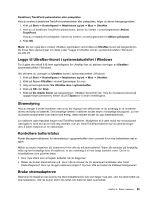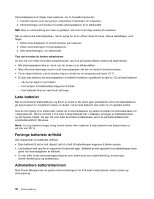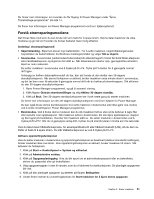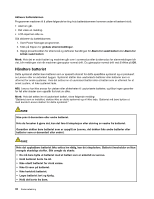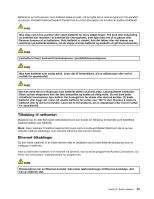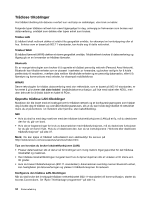Lenovo ThinkPad L530 (Norwegian) User Guide - Page 45
Legge til UltraNav-ikonet i systemstatusfeltet i Windows, Strømstyring, Kontrollere batteristatus
 |
View all Lenovo ThinkPad L530 manuals
Add to My Manuals
Save this manual to your list of manuals |
Page 45 highlights
Deaktivere TrackPoint-pekeenheten eller pekeplaten Hvis du ønsker å deaktivere TrackPoint-pekeenheten eller pekeplaten, følger du denne fremgangsmåten: 1. Klikk på Start ➙ Kontrollpanel ➙ Maskinvare og lyd ➙ Mus ➙ UltraNav. 2. Hvis du vil deaktivere TrackPoint-pekeenheten, fjerner du merket i avmerkingsboksen Aktiver TrackPoint. Hvis du vil deaktivere pekeplaten, fjerner du merket i avmerkingsboksen for Aktiver pekeplate. 3. Klikk OK. Merk: Du kan også åpne vinduet UltraNav-egenskaper ved å klikke på UltraNav-ikonet på oppgavelinjen. Du finner flere opplysninger om dette under "Legge til UltraNav-ikonet i systemstatusfeltet i Windows" på side 29. Legge til UltraNav-ikonet i systemstatusfeltet i Windows For å gjøre det enkelt å få frem egenskapene for UltraNav kan du aktivere visningen av UltraNav i systemstatusfeltet i Windows. Slik aktiverer du visningen av UltraNav-ikonet i systemstatusfeltet i Windows: 1. Klikk på Start ➙ Kontrollpanel ➙ Maskinvare og lyd ➙ Mus ➙ UltraNav. 2. Klikk på flippen UltraNav i vinduet Egenskaper for mus. 3. Velg avmerkingsboksen Vis UltraNav-ikon i systemskuffen. 4. Klikk på OK eller Bruk. 5. Klikk på Vis skjulte ikoner på oppgavelinjen. UltraNav-ikonet blir vist. Hvis du vil plassere ikonet på oppgavelinjen permanent, klikker du på Tilpass for å endre innstillingene. Strømstyring Hvis du trenger å bruke maskinen uten at du har tilgang til en stikkontakt, er du avhengig av at maskinen drives ved hjelp av batteriet. De forskjellige delene i maskinen bruker strøm i forskjellige situasjoner. Jo mer du bruker komponenter som krever mye energi, desto raskere bruker du opp batteristrømmen. La maskinen være frakoblet lenger med ThinkPad-batterier. Muligheten til å være mobil har revolusjonert næringslivet, fordi du kan ta med deg arbeidet over alt. Med ThinkPad-batterier kan du arbeide lenger uten å koble maskinen til en stikkontakt. Kontrollere batteristatus Power Manager-indikatoren for strømstyring i oppgaveskuffen viser i prosent hvor mye batteristrøm det er igjen. Måten du bruker maskinen på, bestemmer hvor ofte du må lade batteriet. Siden alle arbeider på forskjellig måte og har forskjellige krav til maskinen, er det vanskelig å si hvor lenge batteriet varer. Det er to hovedfaktorer som påvirker dette: • Hvor mye strøm som er lagret i batteriet når du begynner. • Måten du bruker datamaskinen på. Hvor ofte du bruker du for eksempel harddisken eller Solid State-stasjonen? Hvor lys du gjør maskinens skjerm? Og hvor ofte du bruker de trådløse funksjonene? Bruke strømadapteren Strømmen til maskinen kan komme fra litiumionbatteriet (Li-ion) som følger med den, eller fra strømnettet via strømadapteren. Når du bruker strøm fra nettet, blir batteriet ladet automatisk. Kapittel 2. Bruke maskinen 29